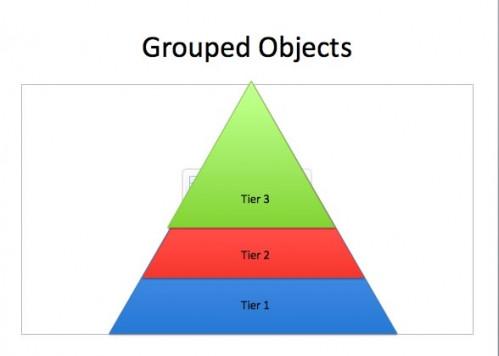-
Cómo desagrupar en Power Point para Mac
-
Los objetos agrupados en PowerPoint para Macintosh son objetos que se crean por separado y luego usar para formar un objeto más grande, tales como triángulos en capas apiladas para formar una pirámide de los alimentos. La razón para separar los componentes del grupo es moverlos juntos como una unidad en lugar de tener que seleccionar todas las piezas antes de tomar acción. Hay momentos en que es posible que desee desagrupar un objeto agrupado en PowerPoint para ajustar uno de los componentes, tal vez cambiar su color o el diseño o sustituirla por un nuevo objeto.
Instrucciones
1 Abrir PowerPoint y empezar una nueva presentación de diapositivas o abra la presentación de diapositivas con los objetos que desea desagrupar. (Vaya al paso 6 si se está trabajando con un objeto agrupado existente que ya ha creado.)
2 Haga clic en el menú Insertar, a continuación, "Nueva diapositiva", o utilice el botón Nueva diapositiva en la parte superior de la pantalla, para añadir una nueva diapositiva a la presentación.
Haga clic en el menú Insertar, a continuación, "Shape" para añadir algunas formas a la diapositiva. Haga clic y arrastre a los trasladan a posiciones cerca o en la parte superior de uno al otro para formar un objeto más grande.
4
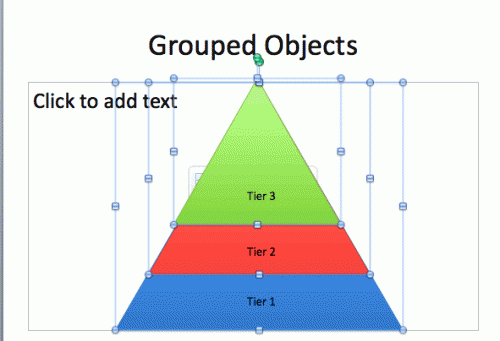
Mantenga pulsada la tecla Shift y haga clic en cada forma para seleccionar a todos juntos.5
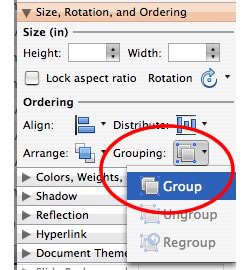
Ir a la paleta de formato y en el tamaño, rotación y pedidos de cuadros, haga clic en "agrupación", luego "Grupo" o haga clic en los objetos seleccionados y elija "agrupación", luego "Grupo" en el menú emergente.6 Haga clic en el objeto recién fusionado y arrastrarlo a ver cómo todas las formas ahora se mueven juntos.
7 Del mismo panel paleta utilizada en el paso 5, haga clic en "agrupación", luego "Desagrupar" o haga clic en el objeto agrupado y elegir la opción "Agrupar" y luego "Desagrupar" en el menú emergente. Las formas son ahora uno de los objetos de nuevo. Haga clic y arrastre uno para ver.Consejos y advertencias
- Que hacer clic derecho en un Macintosh con un solo botón del ratón, mantenga pulsada la tecla Ctrl.
- En PowerPoint 2004, las formas se encuentran en la paleta de formato en "Agregar objetos."